更新时间:2023-08-16
现在很多小伙伴都在使用Win11系统,但有部分小伙伴在升级Win11系统之后却发现自己任务栏的右下角没有显示任何时间,这极大可能是因为图标是被隐藏了,那么我们应该如何去操作呢?下面就和小编一起来看看Win11任务栏不显示时间的解决方法吧。
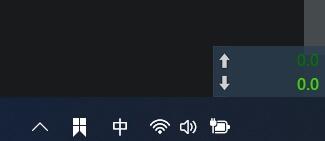
1、右键点击下方任务栏空白处,点击“任务栏设置”。

2、找到任务栏设置中的“taskbar corner overflow”。
3、接着将其中的“clock”或“时钟”开启就可以了。
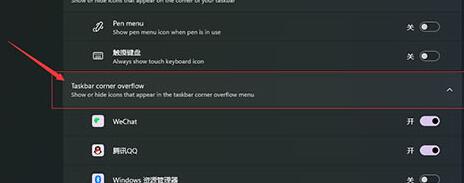
有可能是本身系统出现问题,这个时候可以尝试更新补丁或者重装系统试试。
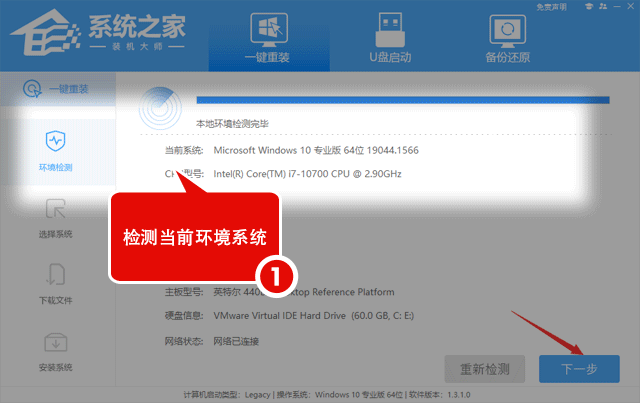
最新文章
Win11任务栏不显示时间怎么办Win11任务栏不显示时间的解决方法
2023-08-16Win11如何创建本地连接Win11创建本地连接的方法
2023-08-16Win11打印机任务在哪里Win11查看打印机任务列表的方法
2023-08-16Win11系统怎么备份Win11系统备份及还原方法
2023-08-16Win11复制粘贴不了怎么办Win11无法复制粘贴的解决方法
2023-08-16Excel如何删除下拉列表Excel删除下拉列表的方法
2023-08-16Win11怎么改系统语言Win11系统语言简体改繁体的方法
2023-08-16win11策略服务未运行怎么解决策略服务未运行的解决方法
2023-08-16win10重装系统后没声音怎么解决
2023-08-16如何创建一个无法删除的文件夹
2023-08-16发表评论